cad区域打印,和我们平时用的打印完全不一样,需要好几步频繁操作,因为CAD打印一般不需要全部打印,都是选择区域打印,小编在这里给大家介绍一下,如何快速使用CAD在一般打印机上打印,看了下面的你就明白了,其实也很简单。下面我们以只打印图中长方形区域的内容为例。
1、先打开CAD程序,这个很简单,找到图标,双击就打开了。。。
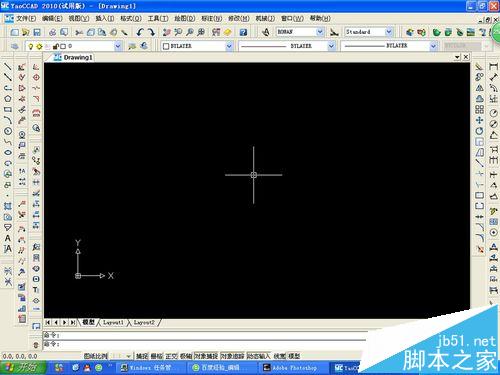
2、再随便打开一个CAD文件,如图所示,由于图中图案有好几个,并且位置都不较近,所以我们如何只打印长方形区域呢,往下看

3、选择菜单中的“文件”,再选“打印”

4、在弹出的对话框中,依次选择打印机“名称”“纸张”“居中”“布满图纸”“窗口”,最后点“选择打印区域”

5、如图所示,按住左键不放,从1拖到2,就选择了长方形区域,同时放开左键

6、选择“预览”,这是很重要的,可以直接看到打印结果,如有不满意的,可以再重新选择打印区域
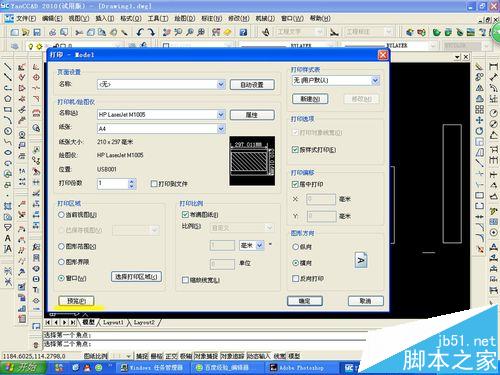
7、预览效果出来了,,看着还可以,我们就可以直接按“打印”了
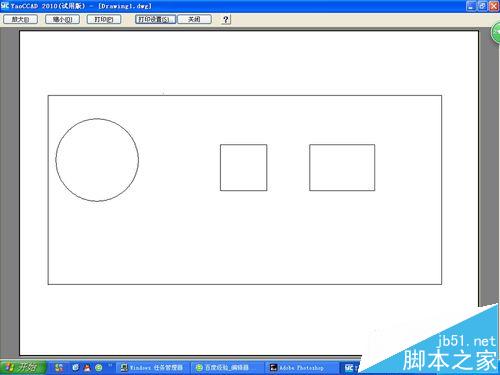
8、怎么样,你学会了吗?是不是很简单啊。
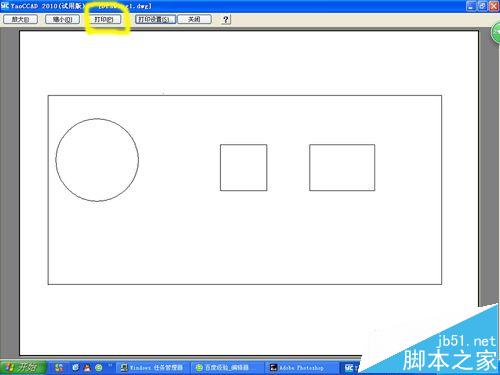
注意事项:选择区域时,最好把不需要的先删除或隐身就可以了。
相关推荐:
打印cad文件图纸该怎么进行页面设置?
CAD连接办公室局域网打印机打印图纸的详细教程
怎么只打印部分CAD图纸? cad打印部分图纸的教程
新闻热点
疑难解答